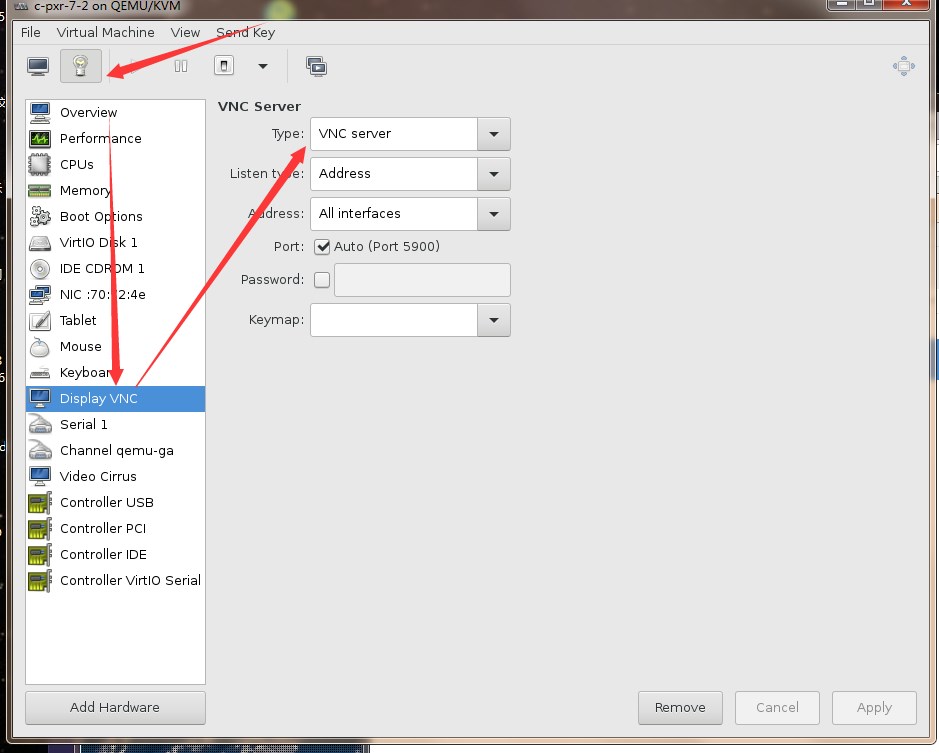kvm是linux下的一款虚拟机软件,KVM的虚拟化需要硬件支持(如Intel VT技术或者AMD V技术)。是基于硬件的完全虚拟化。而Xen早期则是基于软件模拟的Para-Virtualization,新版本则是基于硬件支持的完全虚拟化。但Xen本身有自己的进程调度器,存储管理模块等,所以代码较为庞大。广为流传的商业系统虚拟化软件VMware ESX系列是基于软件模拟的Full-Virtualization。
众所周知,运行一个操作系统需要传统的五大部件。
1.创建虚拟机的基本操作
1.创建磁盘
1 | root@mykernel:/zz/images # qemu-img create -f qcow2 -o preallocation=metadata,size=80G c7_pxr.img |
2.运行虚拟机
1 | root@mykernel:/zz/images # virt-install --name c-pxr-7-2 --ram 2048 --vcpus 4 --disk /zz/images/c7_pxr.img --cdrom CentOS1511.iso --network bridge=br-int --graphics vnc,listen=0.0.0.0 |
3.链接虚拟机
1 | root@mykernel:/zz/images # virsh list |
2. 进阶操作
1.网卡相关操作
1 | #a.添加网卡 |
2. 磁盘相关操作
1 | #a.命令行添加磁盘 |
3.克隆虚拟机
1 | ##命令行克隆虚拟机 |
4. 快照与恢复
1 | #命令行快照与恢复 |
3. 其他相关命令
1 | #a. 启动虚拟机 |
4.排错
在windows上链接虚拟机需要安装xmanager套件。
如果键盘失灵请检查相关配置。